Sử dụng Windows Media Player 12 giúp bạn nghe nhạc, xem video nhiều định dạng trên máy tính, laptop của mình, cách cài, dùng Windows Media Player 12 như thế nào sẽ được Taimienphi tổng hợp chi tiết trong nội dung dưới đây.
Nếu muốn sử dụng một trình nghe nhạc đơn giản, nhẹ nhàng, và thực hiện đầy đủ những chức năng cơ bản, Windows Media Player chắc chắn sẽ là một trong những lựa chọn tốt dành cho bạn. Bên cạnh việc nghe nhạc, bạn cũng có thể xem video thỏa thích chỉ với phần mềm nhỏ gọn này.
Cách sử dụng Windows Media Player 12 khá đơn giản, bạn chỉ cần tham khảo qua một lượt là nắm được đầy đủ các chi tiết và tính năng.
Hướng dẫn sử dụng Window Media Player 12
Chế độ cài đặt: Windows Media Player 12 được tích hợp sẵn trong Windows, khi bạn chọn một bài hát hoặc video bất kỳ mở bằng Windows Media Player, Windows Media Player sẽ hỏi bạn về các thiết lập, bước đầu tiên hãy chọn Recommendedsettings để chọn thiết lập được đề xuất.
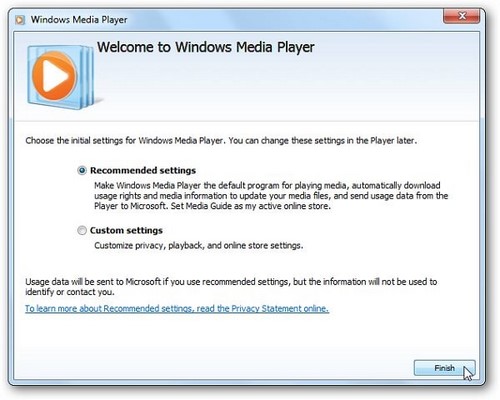
Sau khi bấm Finish, giao diện Windows Media Player sẽ hiện thị như dưới đây.
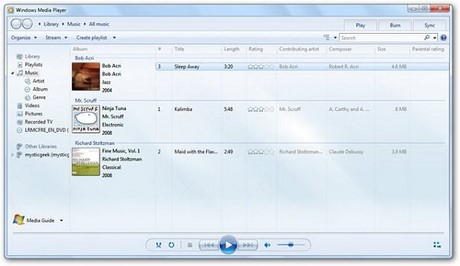
Chơi nhạc: Có rất nhiều cách để chơi nhạc trên Windows Media Player 12. Nếu bạn bỏ CD vào máy tính, phần mềm sẽ tự động chơi nhạc và cập nhật bìa album và các thông tin liên quan đến bài hát đang phát. Hoặc bạn cũng có thể thêm nhạc bằng cách chuột phải chọn nút Add, tiếp đến chuyển tới folder lưu trữ nhạc để mở. Lúc này bạn có thể lựa chọn bài hát hoặc tua bài hát bằng việc thao tác với bộ điều khiển.

Click vào biểu tượng Now Playing góc phải trên cùng màn hình sẽ hiển thị thông tin về album và bài hát đang chơi.

Nút Rip CD cho phép bạn chép nhạc có trong đĩa CD vào thư viện của Windows Media Player.

Quá trình Rip CD sẽ hoạt động song song với việc chơi nhạc. Điều này đồng nghĩa với việc bạn không bị gián đoạn khi nghe nhạc.

Sau khi Rip xong bạn sẽ nhìn thấy thông tin bài hát trong thư viện của Windows Media Player 12.

Nhạc sau khi Rip sẽ nằm ở folder My Music trong Libraies.

Ghi nhạc ra đĩa: Bạn cũng có thể ghi nhạc ra CD rất đơn giản. Chỉ cần chuyển qua tab Burn ở góc phải trên cùng của thư viện nhạc, tiếp đến cho đĩa trắng vào và kéo bài hát vào khu vực này để copy.

Sau khi copy xong, bạn sẽ nhìn thấy danh sách các bài hát. Lúc này bấm Start burn để quá trình ghi đĩa bắt đầu.

Tiến trình của việc ghi đĩa sẽ hiển thị trực tiếp tại đây, bạn sẽ biết được bài hát nào được ghi thành công và không thành công.

https://thuthuat.taimienphi.vn/su-dung-window-media-player-12-4244n.aspx
Như vậy là Taimienphi.vn đã giới thiệu tới bạn cách sử dụng Windows Media Player 12. Sau khi tham khảo bài viết này bạn đã biết được cách chơi nhạc và ghi đĩa với Windows Media Player 12. Tất nhiên phần mềm này còn rất nhiều tính năng khác để bạn khám phá, nếu quan tâm hãy đọc bài xem video kèm phụ đề với Windows Media Player mà chúng tôi đã cung cấp.